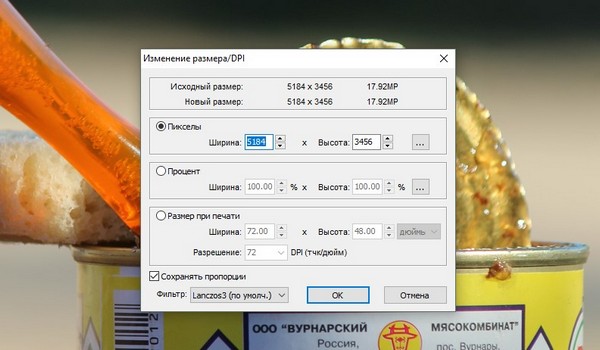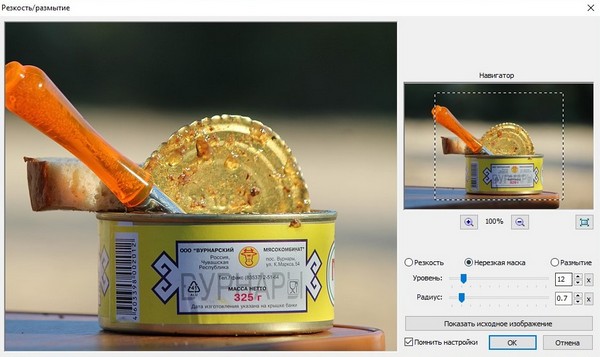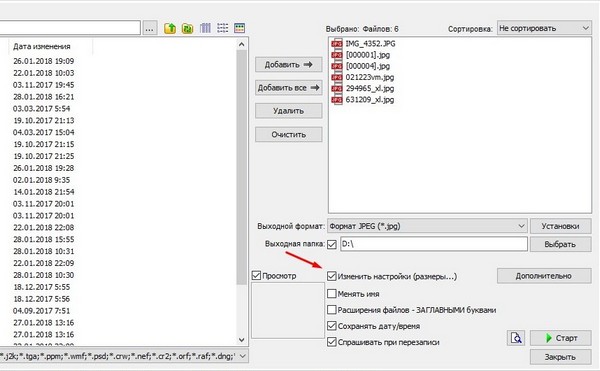Вам кажется, что ваши фотографии недостаточно резки? Для того, чтобы увеличить резкость, вовсе не нужно устанавливать Photoshop или GIMP? Достаточно бесплатной программы FastStone Image Viewer.
Этот универсальный просмотрщик фотографий можно скачать здесь. Как-нибудь я расскажу про FastStone Image Viewer более подробно, но поверьте на слово — это отличная программа.
Обработка по одной фотографии
Нет смысла повышать резкость исходных фотографий (оригинальных снимков). Резкость обычно нужна для тех снимков, что вы собираетесь ставить в интернет. Поэтому сначала мы уменьшим размер фотографии до нужной. В интернете обычно ставят снимки на 900 или 1200 пикселей по длинной стороне.
Для этого открываем изображение в FastStone Image Viewer, перемещаем курсор мыши в левую часть экрана и во всплывающем меню выбираем Изменить размер/DPI (проще сразу нажать Ctrl+R).
Здесь указываем ширину 900 пикселей (ширина автоматически уменьшится), потом ОК. Наша фотография уменьшилась. Сохранять ее пока не нужно, так как каждое сохранение ухудшает качество (если вы работаете с JPG).
Теперь нажимаем Ctrl+U или снова идем в левую часть экрана, где выбираем меню Резкость/Размытие.
Доступны два варианта повышения резкости: Резкость и Нерезкая маска. Первый вариант отметаем сразу — резкость повышается слишком грубо. Нерезкая маска — наш выбор. Вы можете изменять два ползунка: уровень и радиус. Первый определяет, как сильно затемняются или осветляются участки изображения, находящиеся на границах контура. Второй параметр влияет на ширину зоны, в которой будет проявляться изменение тона.
Мы рекомендуем выставить следующие значения: уровень — 7-12, радиус — 0,6-0,8. Вы можете поиграть параметрами и подобрать наиболее подходящие вам значения.
Чтобы увидеть исходную фотографию и сравнить разницу, нажмите на фотографию кнопкой мыши или кнопку Показать исходное изображение. Ткнув по кнопке справа от масштаба, вы раскроете редактируемую фотографию в полном размере. Так легче увидеть изменения резкости.
NB! Запомните главное правило повышения резкости: нужно выбрать такой уровень, чтобы повышение резкости не было заметно. Если переусердствуете, получите «перешарпленную» фотографию.
Пакетная обработка
Если вы хотите повысить резкость сразу для нескольких фотографий, воспользуйтесь пакетной обработкой: Сервис > Преобразовать выбранные. Добавьте нужные фото в правую колонку, потом активируйте галочку Изменить настройки (размеры…).
Теперь переходите во вкладку Настройки изображения, активируйте пункт Нерезкая маска и выставке нужные значения резкости и радиуса.
На всякий случай отредактированные фотографии сохраняйте в другую папку — не затрите случайно оригиналы. Вдруг результат вам не понравится и вы захотите запустить пакетную обработку с другими параметрами.